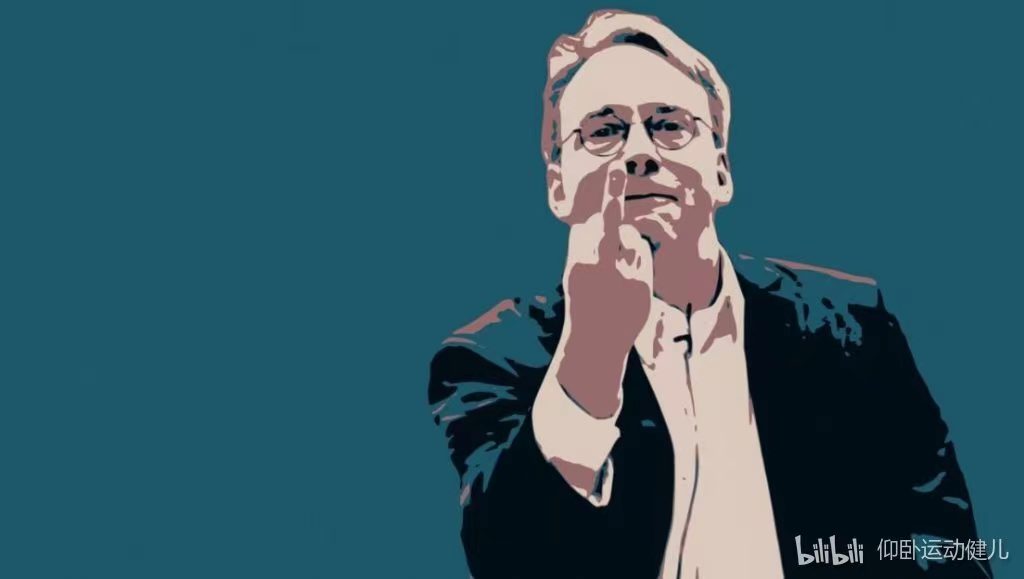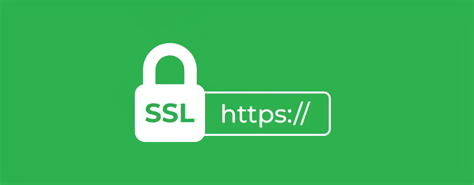如何优雅的进行显示器的输入源切换
一切都要从MacBook说起
众所周知,mac系统在一些情况下能够显著的提升工作效率(比如说在复习考试的时候可以让你远离一切游戏。。)但显示器的输入切换往往比较复杂。我用过方便的显示器需要按大概三下,我现在用的这个华硕 VG27AQL1A居然要按5下且不支持快捷键,这往往令人暴躁,于是就有了下面的内容,通过软件(与显示器通讯)的方式实现快捷键切换输入源。
补充:显示器的统一「语言」DDC*1
DDC 是数据显示通道(Digital Display Channel),是一条主机和显示器之间的信息通道,通过它可以将显示器的物理数据直接传输给主机。
DDC/CI 协议是 Display Data Channel Command Interface 的简称,基于 DDC/CI 协议,我们可以通过鼠标和人性化的软件界面来完成显示器的各项设置和色彩调节,而不必使用传统的 OSD 菜单。
什么是 OSD
OSD(On-Screen Display)即屏幕菜单式调节方式。 一般是按 Menu 键后屏幕弹出的显示器各项调节项目信息的矩形菜单,可通过该菜单对显示器各项工作指标包括色彩、模式、几何形状等进行调整,从而达到最佳的使用状态。
解决方案
毕竟我们切换了输入源后就进入了不同的系统,我们需要在两个平台上分别配置相应的服务。
Windows
安装 ControlMyMonitor,安装完成后打开。
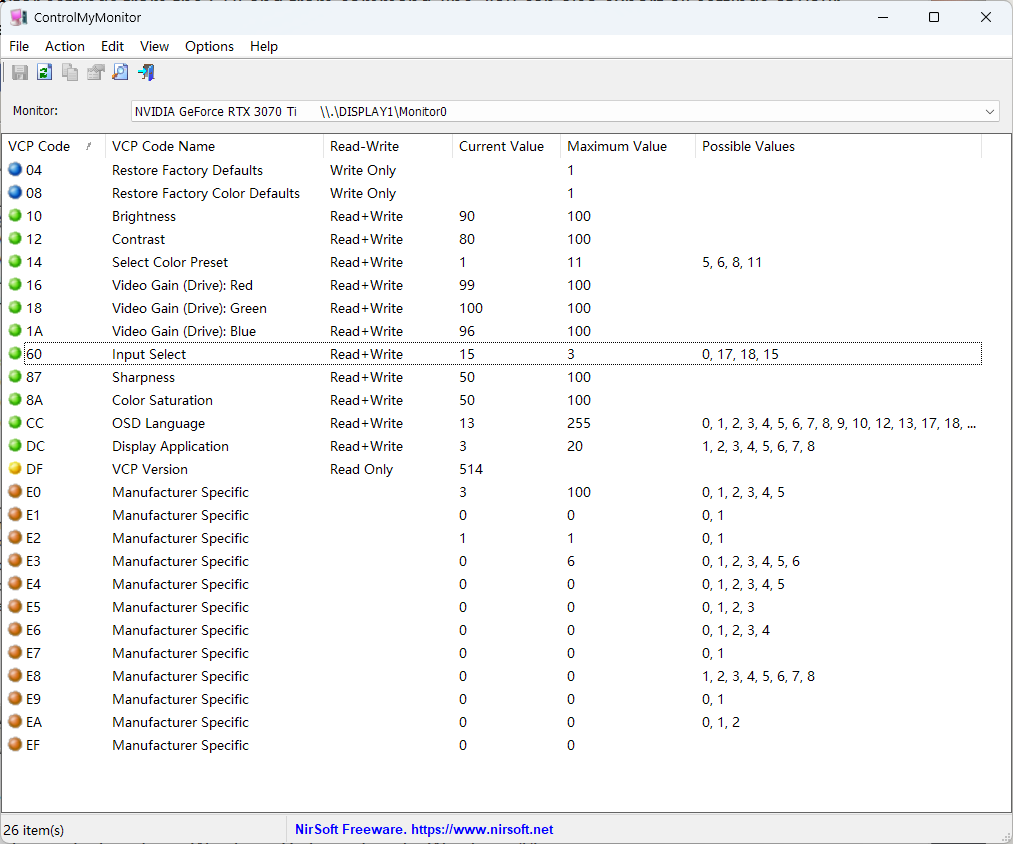
对于我们做输入源切换,主要关注60 Input Select 如果属性为可读写那么就可以继续了。
找到命令
通过命令的方式我们可以完成对值的更改
格式大体为
1 | exe /command [Vcp Code] [value] |
例如我们更改到某一输入源(value的取值可以参照Possible Value字段,然后逐一试验)
1 | .\ControlMyMonitor.exe /SetValue Primary 60 18 |
命令绑定快捷键
这里可以用习惯的软件,例如我使用Listary
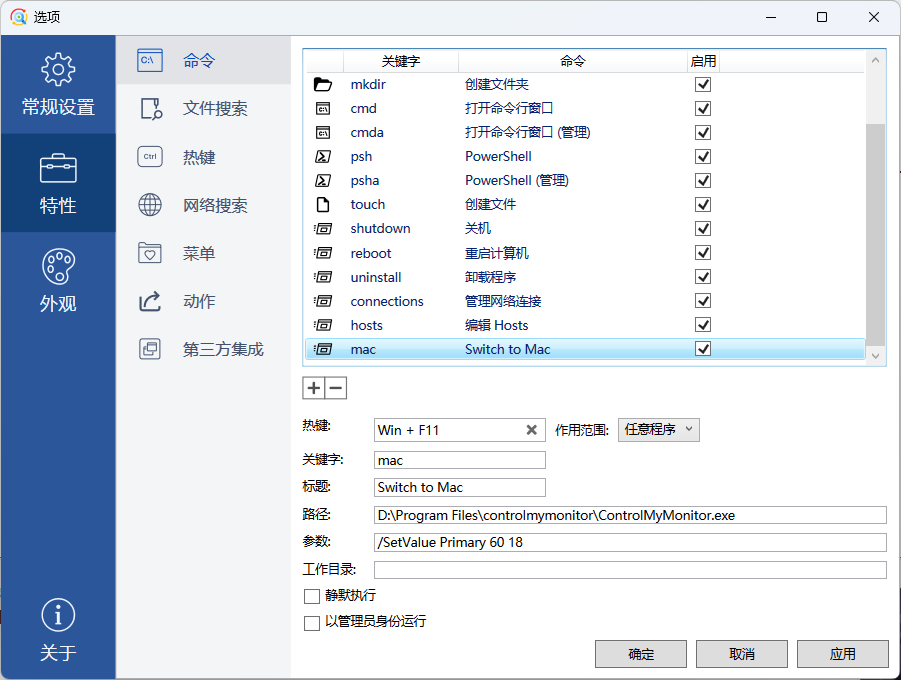
在命令一栏进行配置,作用范围任意程序让我们可以不呼出listary时使用快捷键(当然还是需要软件驻后台)
测试
按win+F11测试,成功后继续
MacOS
在软件内配置DDC输入源和快捷键
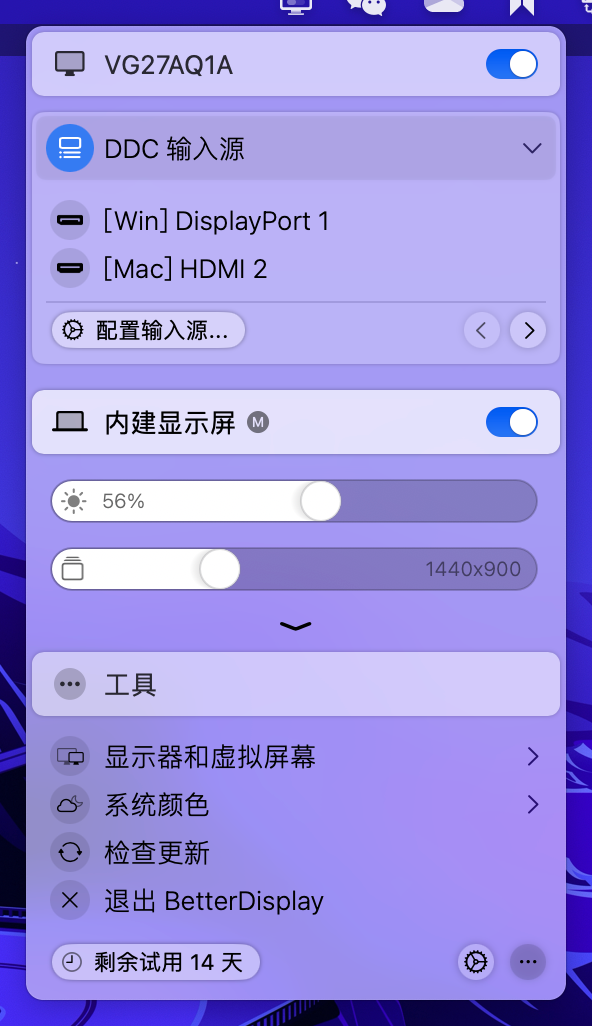
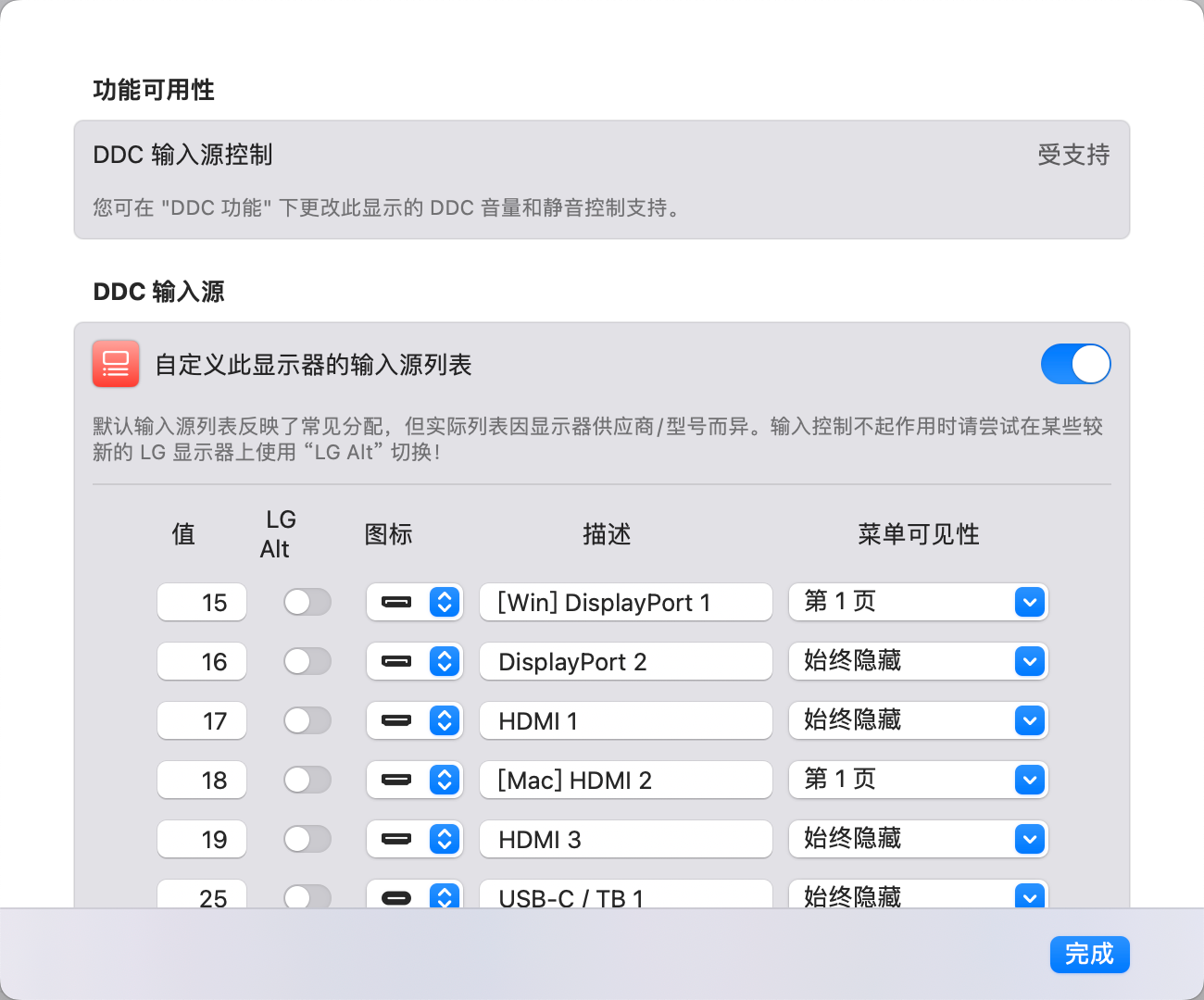
快捷键设置位置
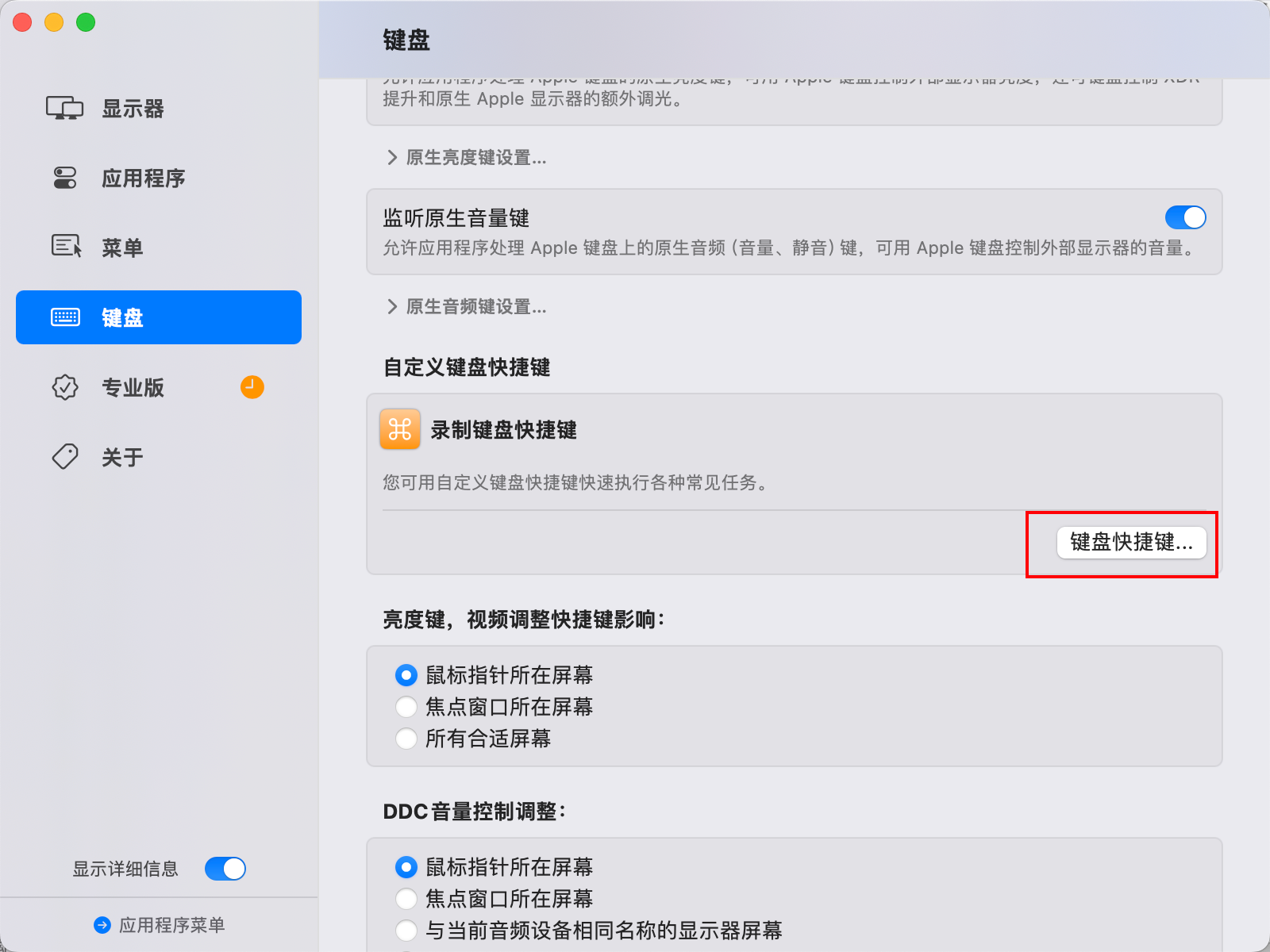
参考文献
[1] Levinson, “一日一技: 如何只用软件实现显示器的输入源切换 - 少数派,” 少数派 - 高品质数字消费指南, https://sspai.com/post/83908#! (accessed Mar. 31, 2024).